若您一直在寻找能提升效率的项目管理工具,Airtable 绝对是值得考虑的选择。 这个平台提供了丰富的功能,能够实现卓越的数据可视化效果和流畅的编辑体验。 更重要的是,Airtable 还能自动执行多项任务,从而显著减少您在数据管理上所耗费的时间和精力。
Airtable 的自动化功能尤其擅长处理重复性的工作,比如数据输入和发送邮件通知。 接下来,我们将深入探讨使用免费版本的 Airtable 可以实现的各种自动化操作。
Airtable 自动化是什么?
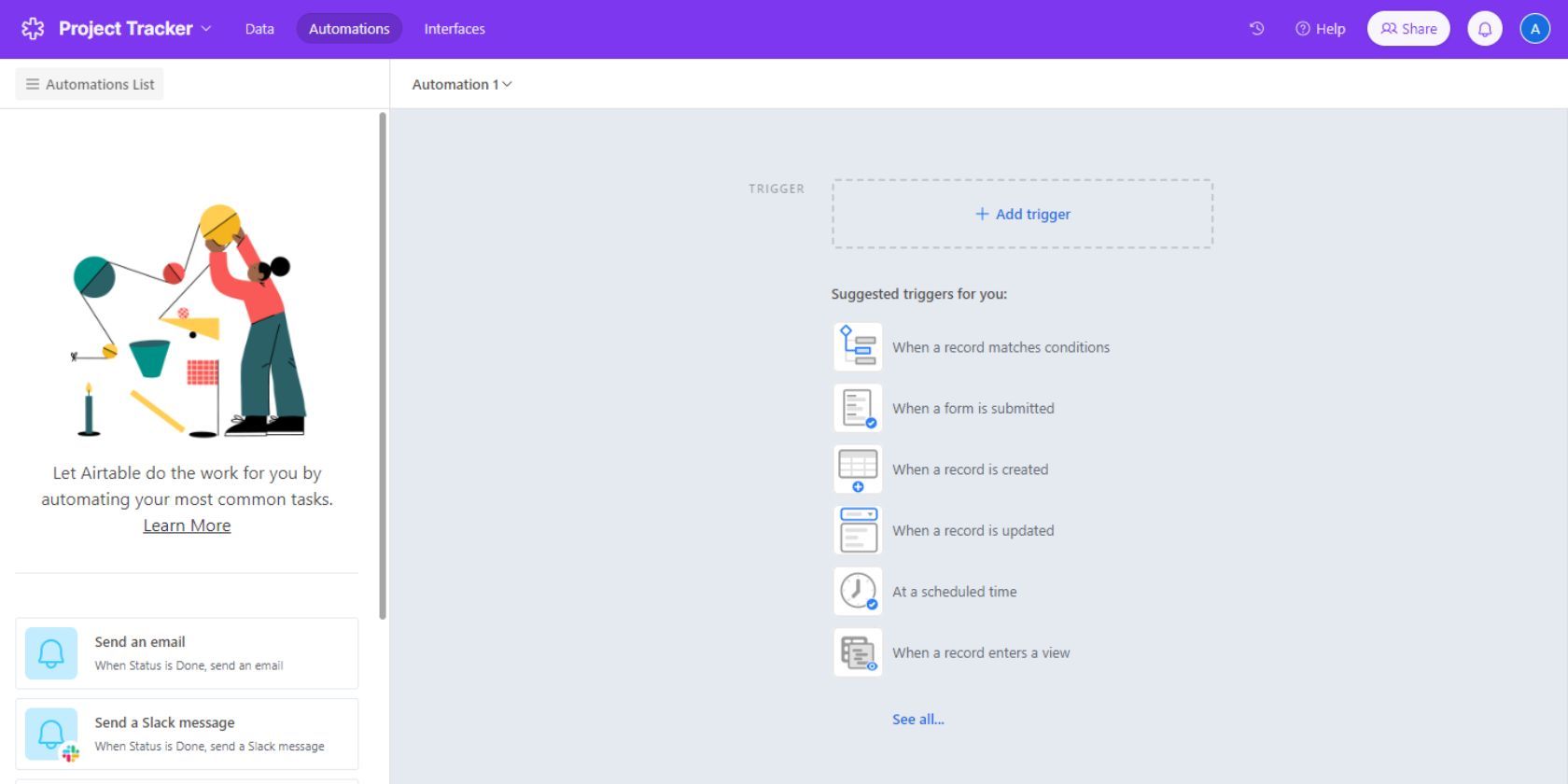
Airtable 自动化指的是预先定义好的操作流程,通过自动完成重复性任务来大幅提升您的工作效率。 它们不仅可以降低手动操作可能导致的错误率,还能为您节省大量的时间和精力。
Airtable 自动化主要由三个关键要素构成:
- 触发器:定义启动自动化流程的事件。
- 触发器配置:设定触发事件的具体条件。 在这里,您需要明确指出触发事件时,记录必须满足的表格信息和字段级别的条件。
- 操作:明确当自动化被触发时,系统需要执行的动作或一系列动作。
当 Airtable 自动化功能开启后,它会在您的数据库中监测是否存在与触发器配置相匹配的事件。 只有当触发器的所有条件都得到满足时,自动化才会真正启动。
如何在 Airtable 上创建自动化?
要创建自动化,您需要配置触发器以及在触发后执行的一系列操作。 以下是在 Airtable 上设置自动化的步骤:
第 1 步:添加触发器
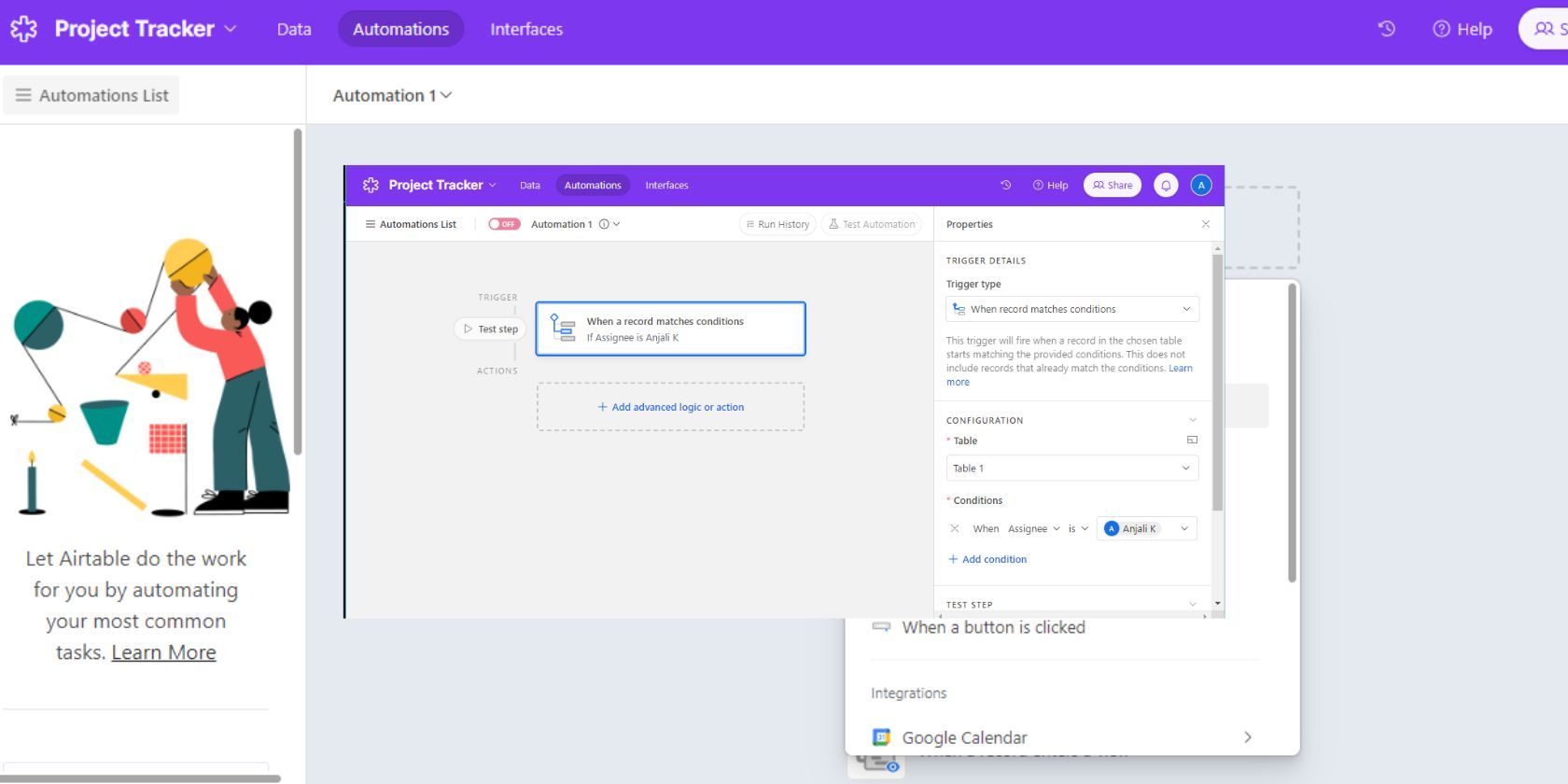
在自动化标签页中,点击“添加触发器”。 您将会看到一系列可供选择的触发器。 这些触发器既包括 Airtable 数据库内部的事件,也包括与外部应用的集成,例如在 Google 日历上创建的事件。
第 2 步:配置触发器
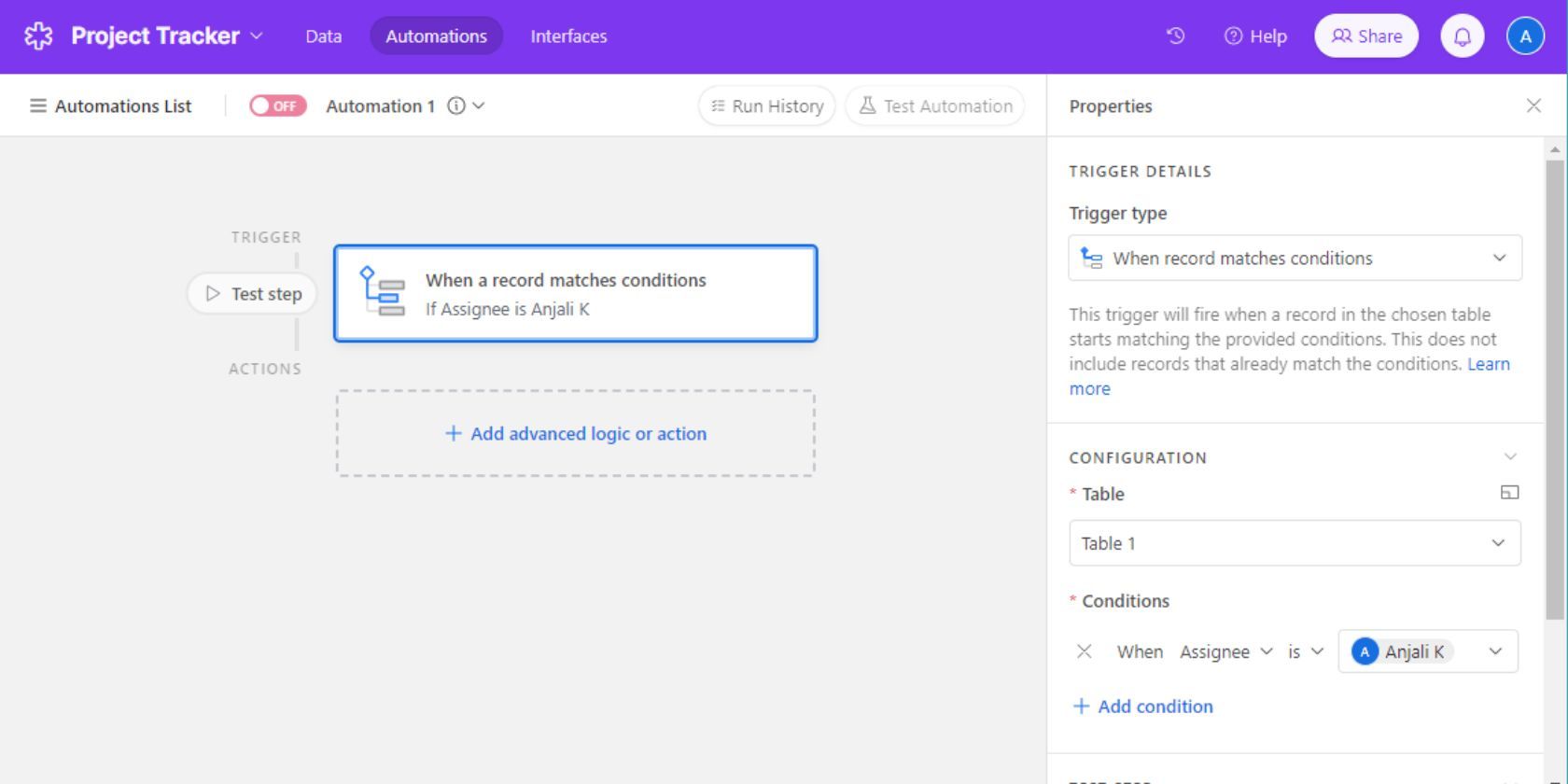
选择触发器后,您可以查看和修改触发器的属性。 您还可以在此处更改触发器的类型。
您需要根据选择的触发器类型来设定具体的触发条件。 比如,如果触发类型是“当记录匹配条件时”,那么除了要指定记录必须满足的条件外,还需要指定需要监控的表格。
第 3 步:添加操作
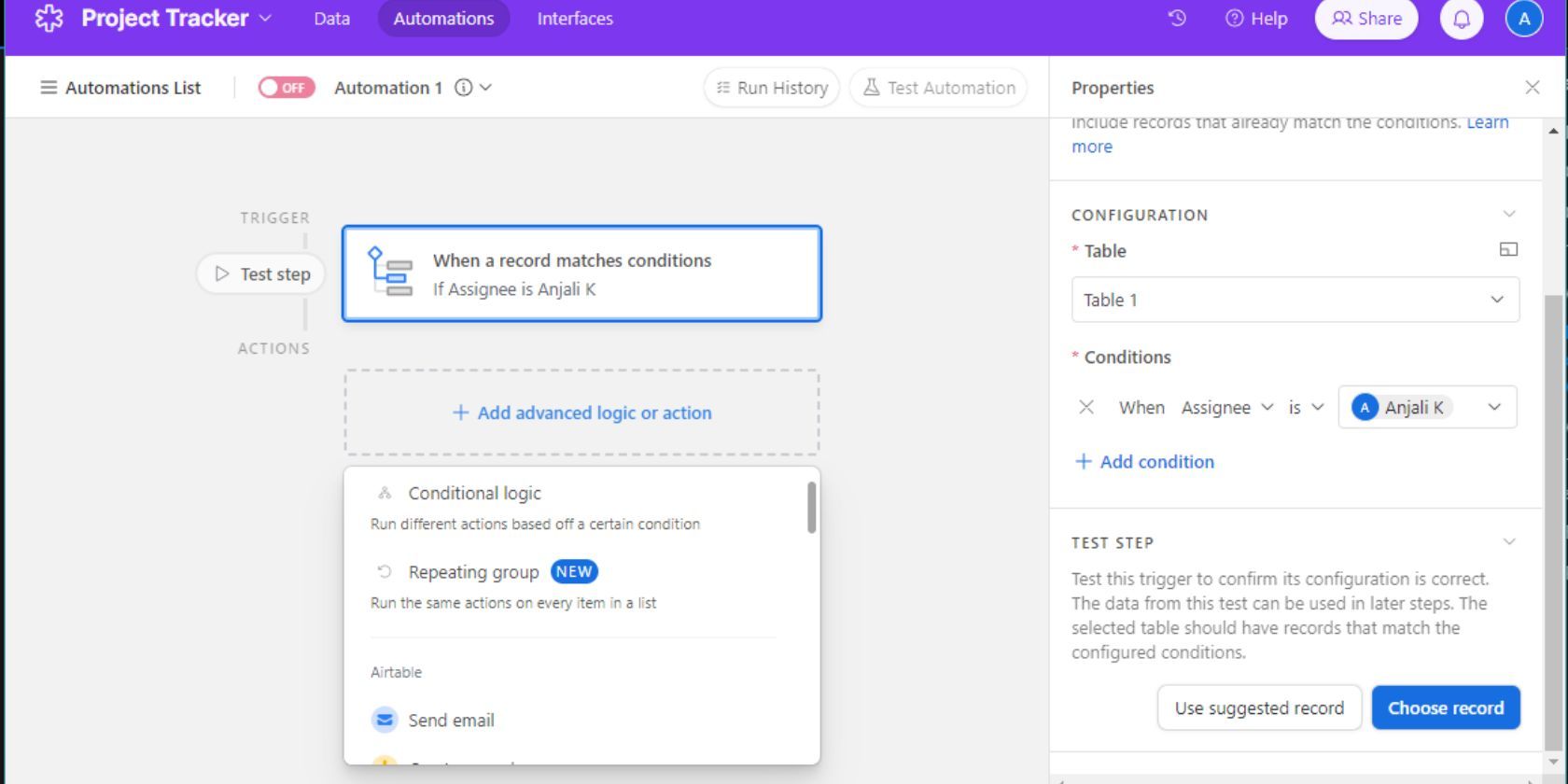
接下来,您需要选择自动化触发后要执行的具体操作。 这里提供了丰富的选项,从创建和更新记录到发送邮件或在外部应用上发送通知等。
第 4 步:配置操作
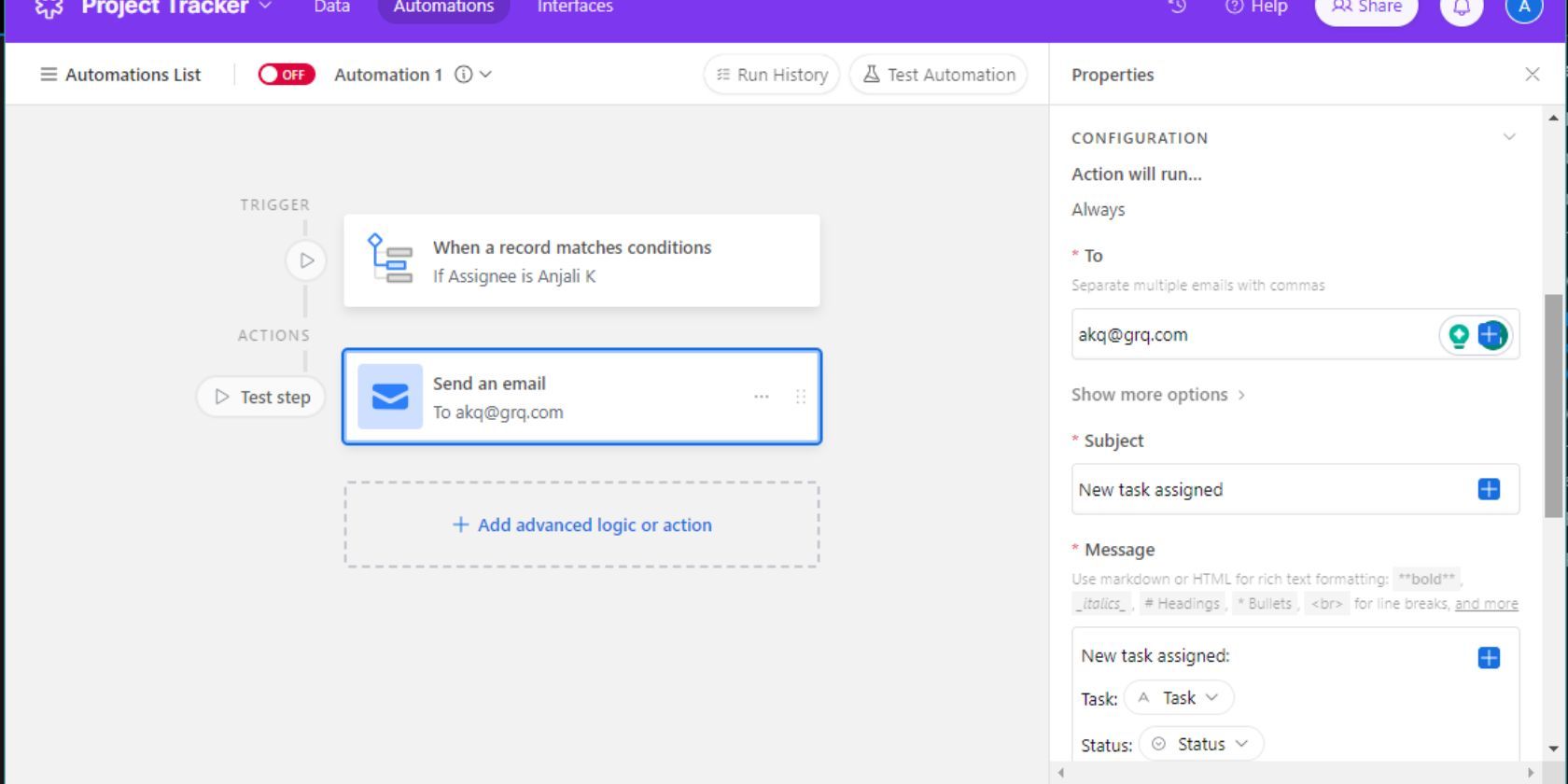
您现在需要根据选择的操作来配置操作的具体参数。 例如,如果操作是发送电子邮件,您需要指定邮件的收件人、主题、内容,以及需要在邮件中包含的任何其他详细信息。
第 5 步:添加附加条件或操作
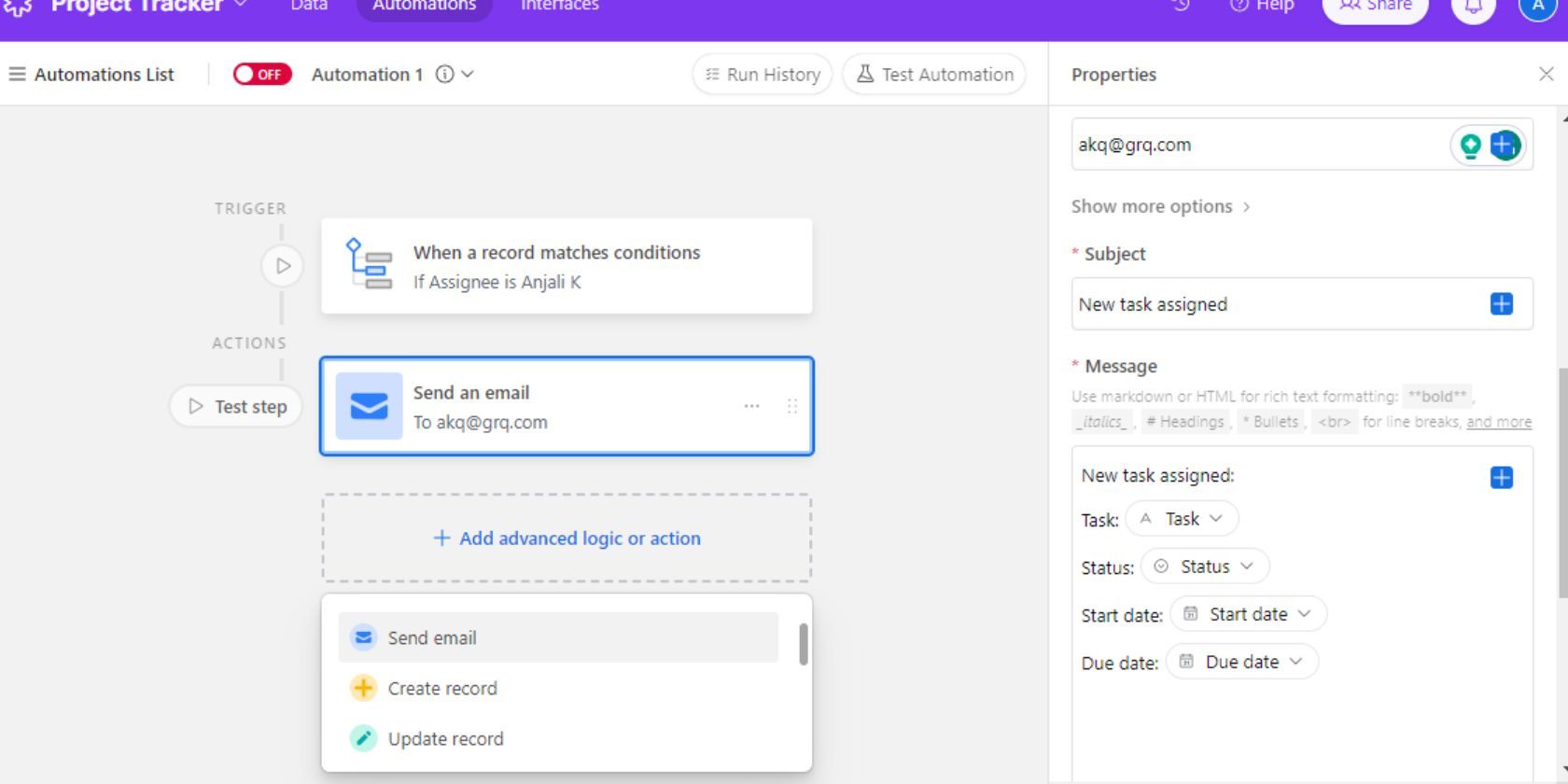
您可以根据之前的操作,在自动化流程中引入额外的逻辑和操作。 您可以根据需要重复步骤 4 和 5 来完成此操作。
第 6 步:测试自动化
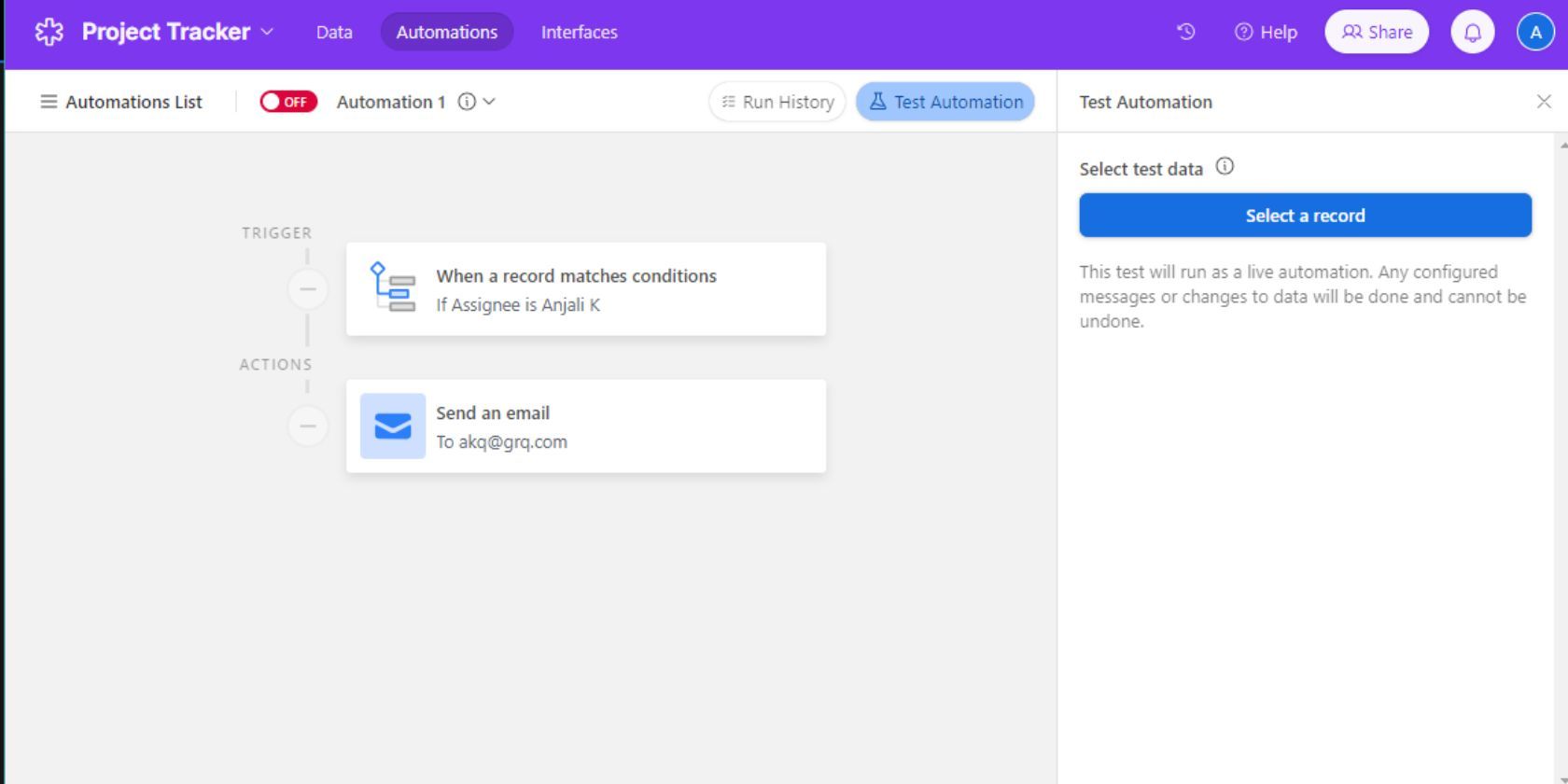
在正式运行新创建的自动化之前,点击“测试自动化”,检查触发器和操作是否已按照预期设置。
第 7 步:开启自动化
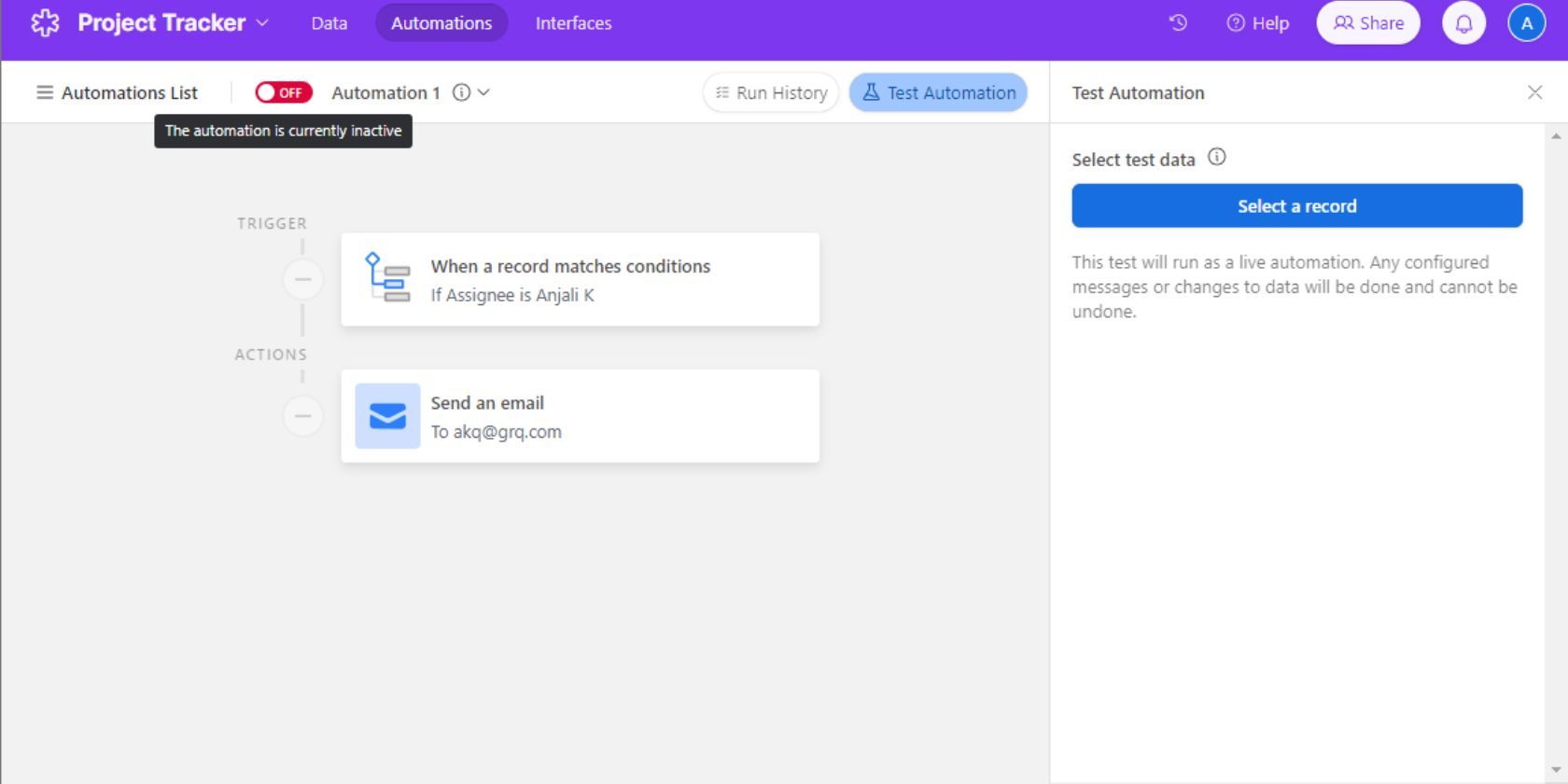
当您确认一切设置无误后,即可开启自动化功能。 请注意,开启 Airtable 自动化后,它不会对之前已存在且符合触发器配置的记录生效。
如何整合 Airtable 自动化?
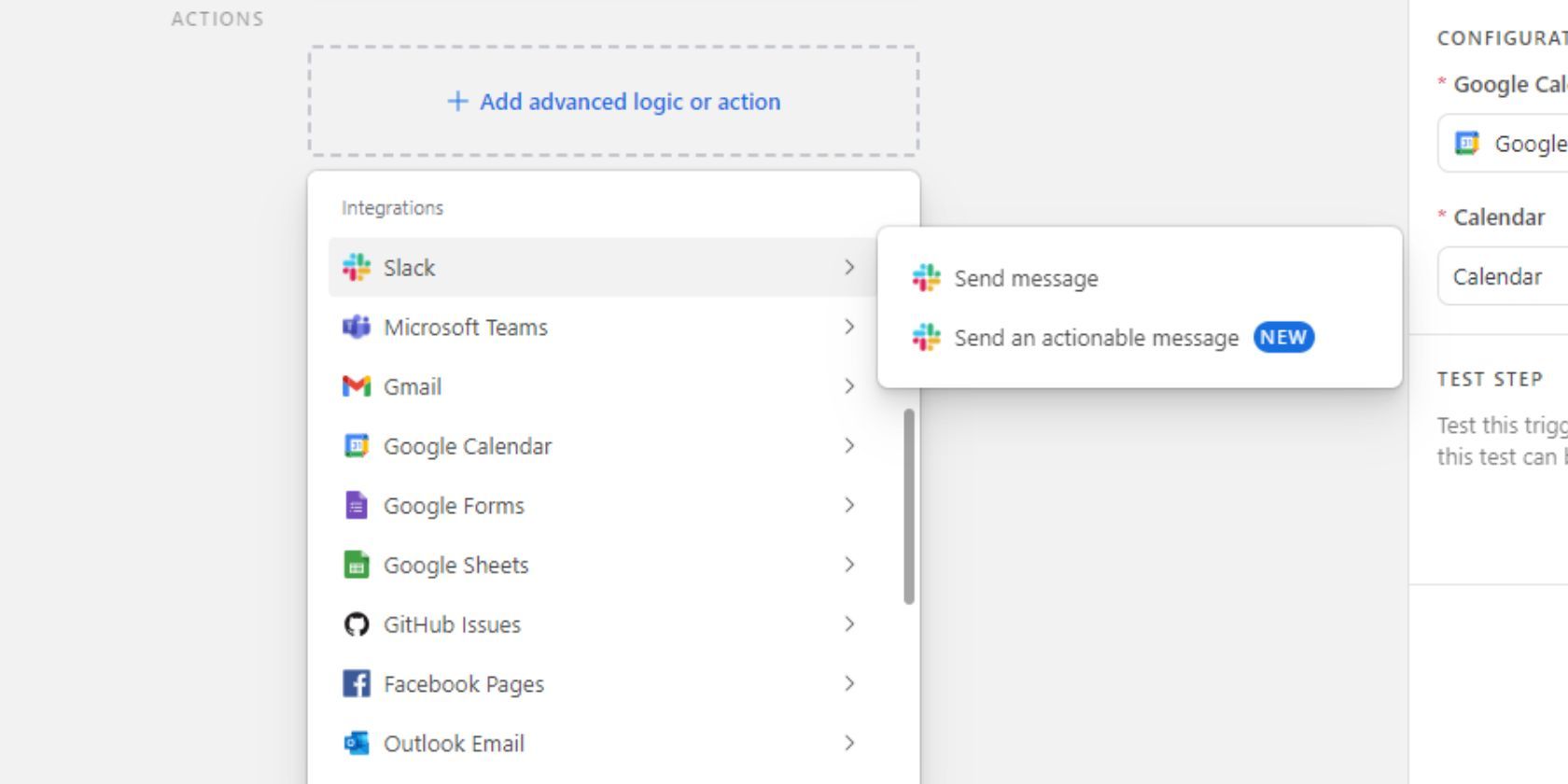
Airtable 自动化的功能不仅限于创建或更新基本记录以及发送电子邮件。 您还可以将其与诸如 Slack、Microsoft Teams、Gmail、Google Docs、Google Calendar、Google Forms、Google Sheets、Outlook 邮件、Outlook 日历、GitHub Issues、Facebook Pages、Salesforce、Jira Cloud、Jira Server / 数据中心、Twilio 和 Hootsuite 等外部应用程序集成。
以下是一些 Airtable 自动化与外部应用集成的示例用例:
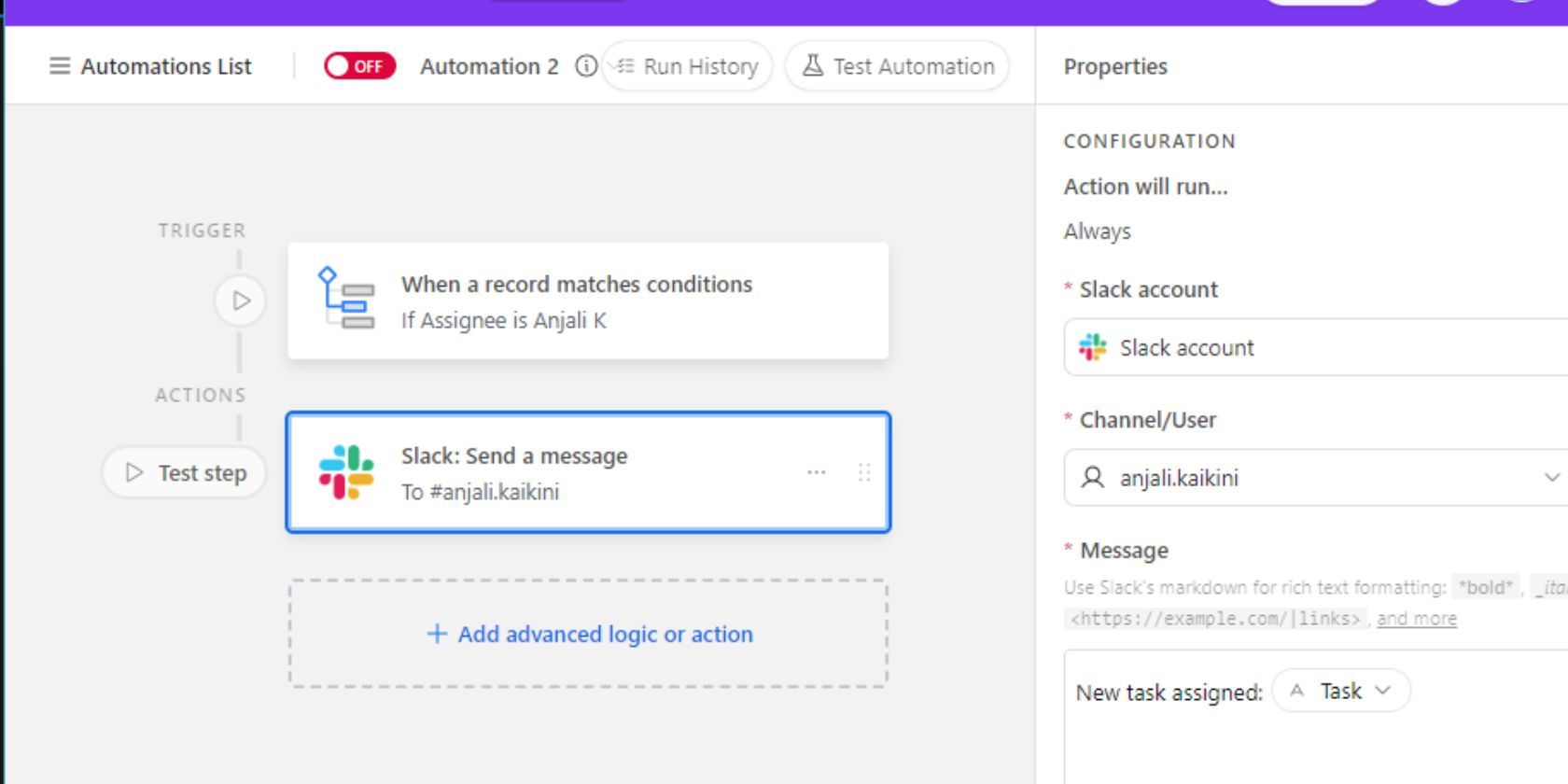
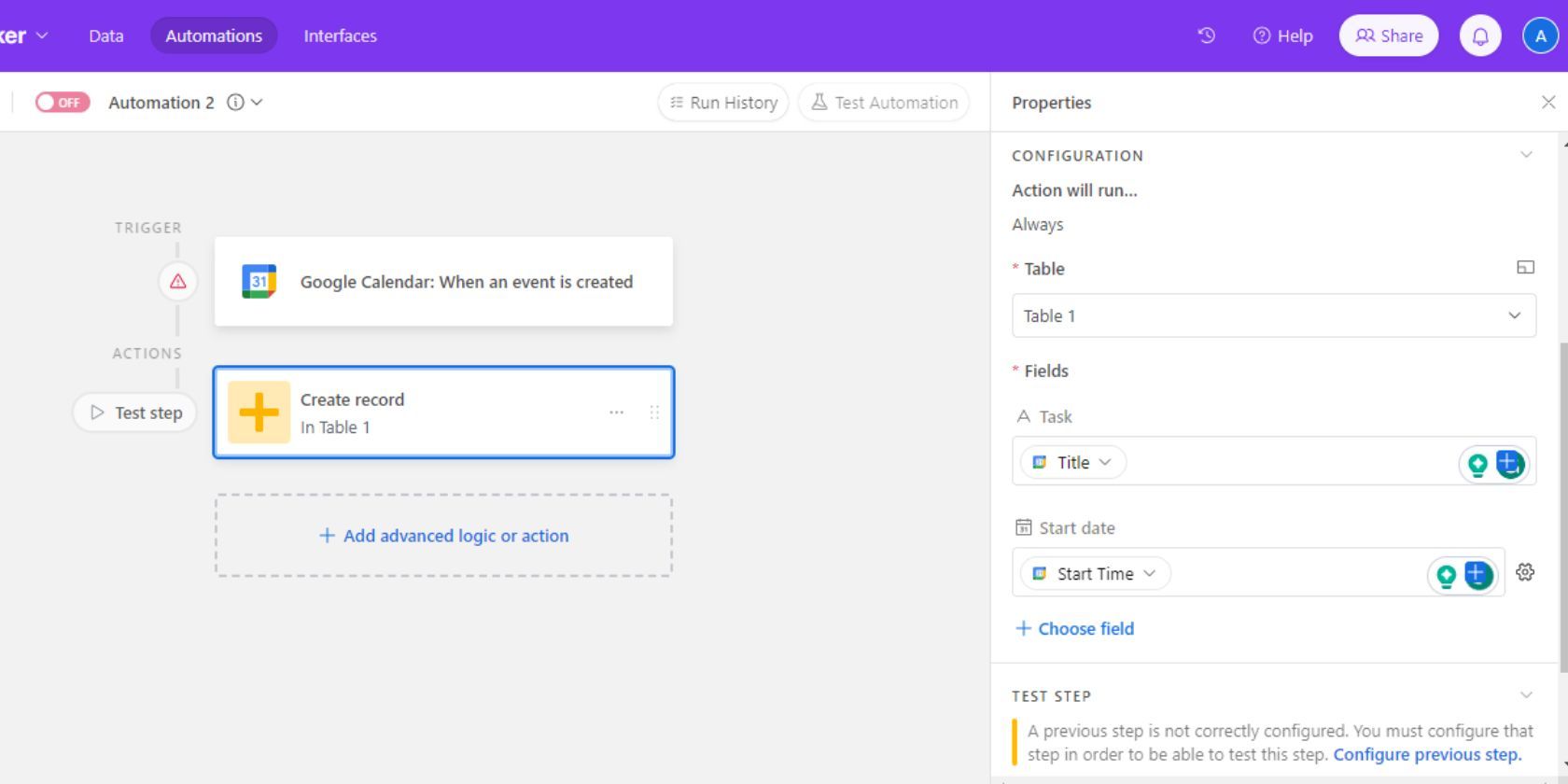
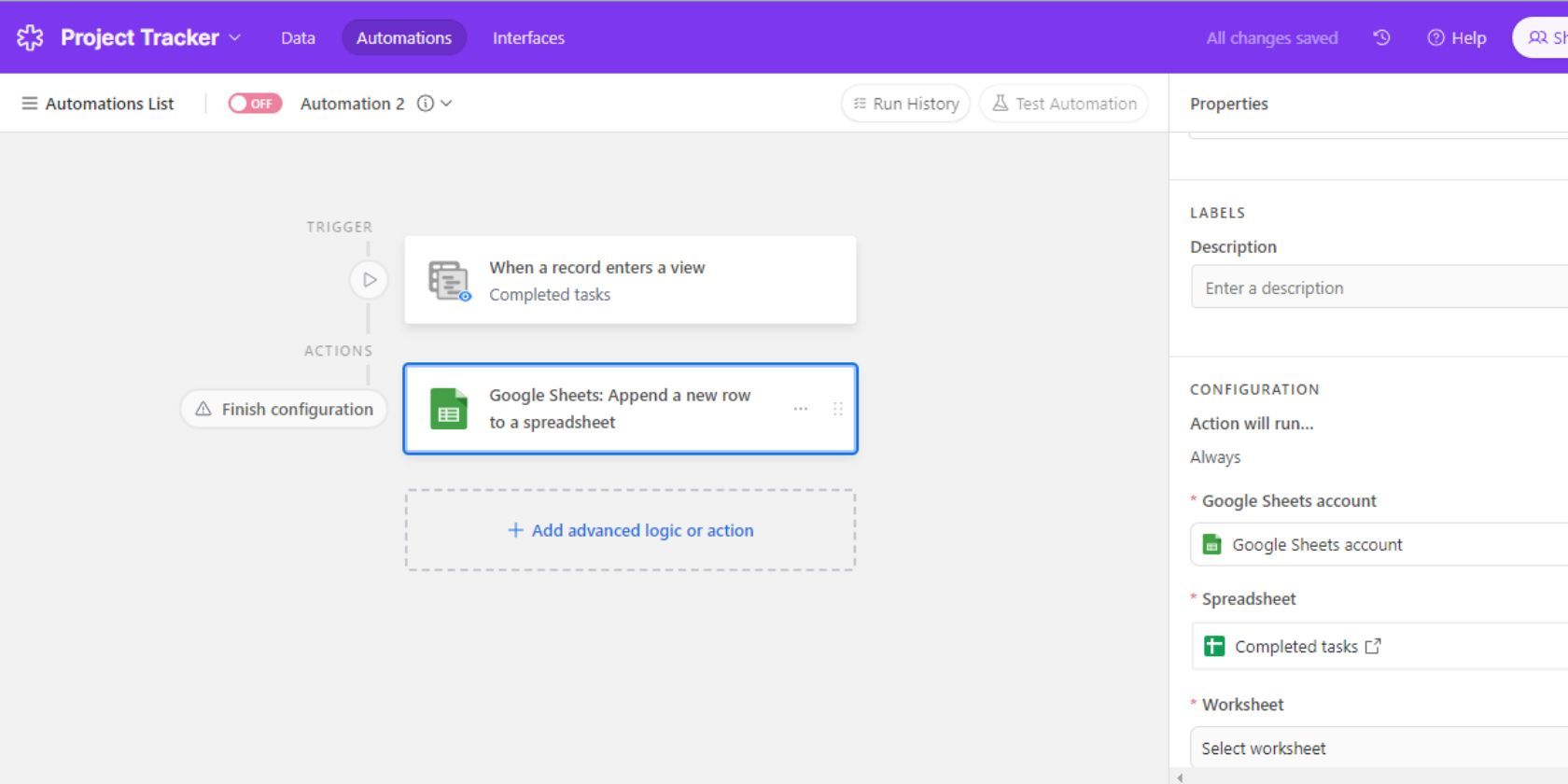
Airtable 自动化的局限性
虽然 Airtable 的自动化功能非常实用,但它也存在一些限制。 对于每个 Airtable 数据库,您最多只能创建 50 个自动化工作流程,无论它们是处于激活状态还是非激活状态。 然而,您可以通过在一个自动化流程中组合多个操作来绕过这一限制。
每个 Airtable 自动化流程最多可以包含 25 个操作。 这也不是太大的障碍,因为一个操作的输出可以作为同一流程中另一个操作的输入。 此外,Airtable 自动化还存在不同的运行限制,具体取决于您选择的计划。 这包括成功执行和执行失败的次数。
Airtable 计划
每月运行次数
| 免费 | 100 |
| 团队 | 25,000 |
| 商业 | 100,000 |
| 企业 | 500,000 |
Airtable 会保存您的自动化运行历史记录,以及每次自动化执行的详细信息。 此功能的范围也取决于您选择的 workspace 计划。
Airtable 计划
运行历史
| 免费 | 2周 |
| 团队 | 6个月 |
| 商业 | 1年 |
| 企业 | 3年 |
使用免费版本的 Airtable,您只能向选定数据库内的协作者发送自动邮件。 不过,您可以在其他工作区计划中为外部邮件地址配置此功能。
只有新的更改才能触发自动化。 此外,值得一提的是,免费套餐不支持与 Google Docs、Salesforce、Jira Cloud、Jira Server/Data Center 和 Twilio 的集成。
通过 Airtable 自动化节省时间
Airtable 的自动化功能是优化工作流程和减少手动操作的强大工具。 通过合理的流程设置,您每周可以在项目管理流程中节省数小时的时间。
因此,下次您设置项目时,不妨投入一些时间和精力来配置 Airtable 自动化,这样您就可以放松身心,让任务自动完成。